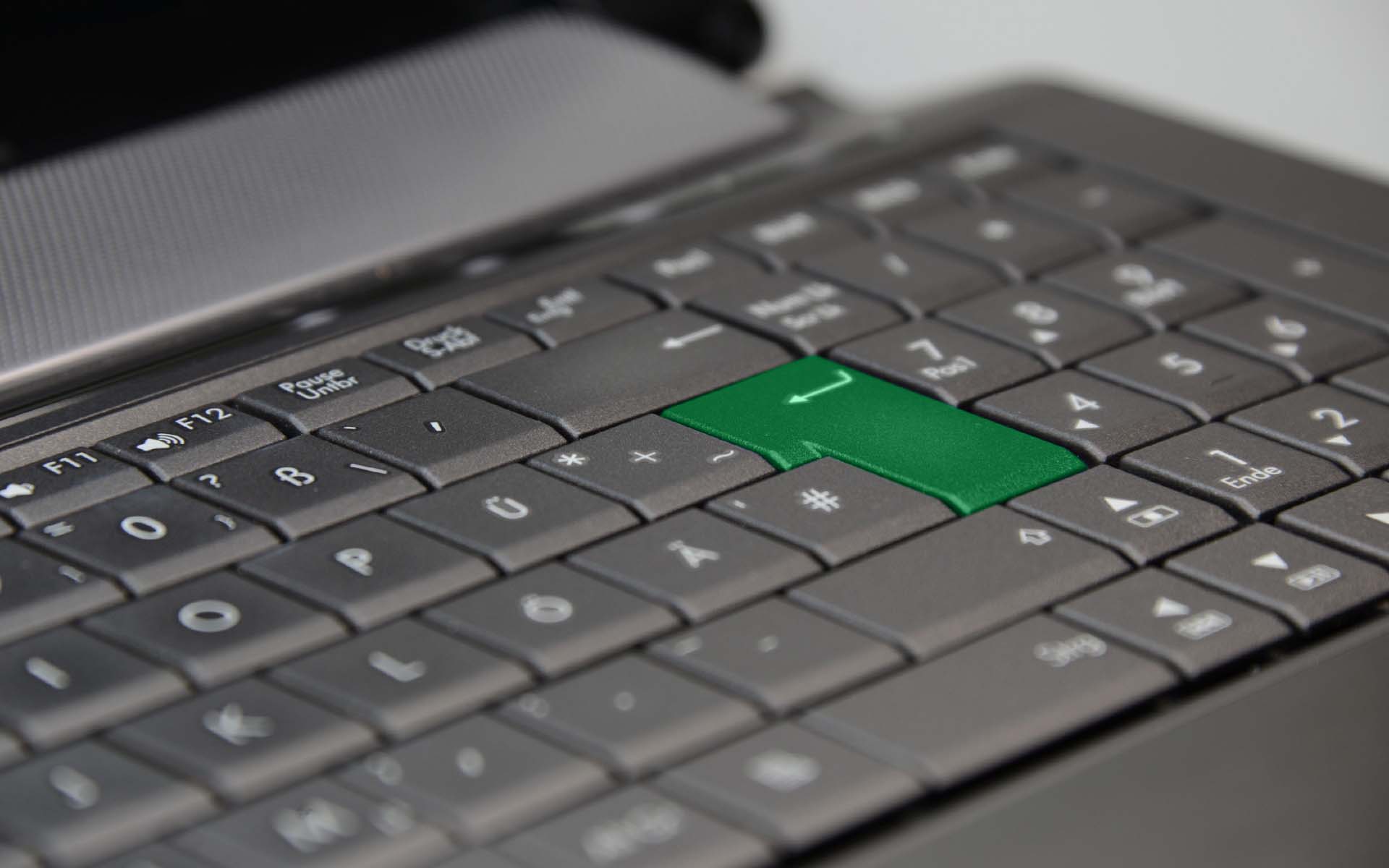Ein „kleiner“ Spickzettel über einige hilfreiche Tastenkürzel in MS Excel
In unserer täglichen Arbeit kommen wir nicht umher, eines der wohl bekanntesten Werkzeuge des größten Softwareunternehmens der Welt zu nutzen – Microsoft Excel. Als Nutzer eines so mächtigen Programmes kann es sehr sinnvoll sein, ein paar der unten aufgeführten Tastenkürzel zu kennen, denn das spart Zeit und hilft vielleicht an der einen oder anderen Stelle „Klick-“ Fehler zu vermeiden.
Noch mehr nützliche Tastenkürzel finden Sie auf der offiziellen Microsoft Excel Supportseite.
Editieren
| Alt + Eingabe | Zeilenumbruch in Zelle einfügen |
| F4 | wiederherstellen oder wiederholen |
| Strg + – | Spalte oder Zeile löschen |
| Strg + ( | Spalte einblenden |
| Strg + ) | Zeile einblenden |
| Strg + . | Datum einfügen |
| Strg + / | aktuelle Matrix markieren |
| Strg + : | Uhrzeit einfügen |
| Strg + ; | Inhalt der Zelle drüber einfügen |
| Strg + , | Formel der Zelle drüber einfügen |
| Strg + + | Spalte oder Zeile einfügen |
| Strg + 0 | Spalte ausblenden |
| Strg + 1 | selektierte Zellen formatieren |
| Strg + 8 | Spalte ausblenden |
| Strg + 9 | Zeile ausblenden |
| Strg + A | alle Zellen selektieren |
| Strg + C | in Zwischenablage kopieren |
| Strg + F | suchen |
| Strg + F1 | Menüband aus- und einblenden |
| Strg + H | suchen und ersetzen |
| Strg + K | Link einfügen |
| Strg + L | Tabelle aus markiertem Bereich erzeugen |
| Strg + Leertaste | ganze Spalte selektieren |
| Strg + R | alle Inhalte löschen |
| Strg + Umschalt + Ende | Spalte bis zum Ende selektieren |
| Strg + Umschalt + O | Zellen mit Kommentaren editieren |
| Strg + Umschalt + Pos1 | Spalte bis zum Anfang selektieren |
| Strg + V | aus Zwischenablage einfügen |
| Strg + X | in Zwischenablage ausschneiden |
| Strg + Y | wiederherstellen/wiederholen |
| Strg + Z | rückgängig |
| Umschalt + F2 | Kommentar einfügen |
| Umschalt + F2 | Kommentar bearbeiten |
| Umschalt + Leertaste | ganze Zeile markieren |
Formatieren
| Alt + Apostroph | Dialog „Formatvorlage“ öffnen |
| Strg + _ | Außenrahmen um markierte Zelle oder Zellbereich zeichnen |
| Strg+ > | Außenrahmen um markierte Zelle oder Zellbereich löschen |
| Strg + 2 | fett |
| Strg + 3 | kursiv |
| Strg + 4 | unterstreichen |
| Strg + 5 | durchstreichen |
| Strg + Umschalt + U | unterstreichen |
Tabellenblätter
| F11 | neues Diagrammblatt einfügen |
| Strg + Bild ab | zum vorherigen Arbeitsblatt wechseln |
| Strg + Bild auf | zum nächsten Arbeitsblatt wechseln |
| Umschalt + F11 | neues Tabellenblatt einfügen |
Zahlen, Formeln, Funktionen
| F2 | Modus zum Bearbeiten von Formeln |
| F3 | Formelname einfügen |
| F4 | relative Zellbezüge in absolute umwandeln |
| F9 | alle Tabellenblätter berechnen |
| F9 | Formel im Eingabebereich (Markierung) auswerten |
| Strg + ! | Zahlenformat „Tausendertrennzeichen, 2 Dezimalstellen mit Vorzeichen“ |
| Strg + # | Formelüberwachung starten |
| Strg + $ | Zahlenformat „Währung mit 2 Nachkommastellen“ |
| Strg + % | Zahlenformat „Prozent ohne Dezimalstellen“ |
| Strg + & | Zahlenformat „Standard“ |
| Strg + ” | Zahlenformat „Wissenschaft mit 2 Nachkommastellen“ |
| Strg + § | Zahlenformat „01. Jan 00“ zuweisen |
| Strg + F3 | Namen zuweisen |
| Umschalt + F3 | Dialog „Funktion einfügen“ öffnen |
| Umschalt + F9 | aktives Tabellenblatt berechnen |
Sie haben selbst ein paar Nützliche Tastenkürzel und möchten Sie gerne mit uns teilen? Schreiben Sie uns eine E-Mail und wir freuen uns, Ihren Tipp mit in die Liste aufzunehmen!
Foto von VisualHunt